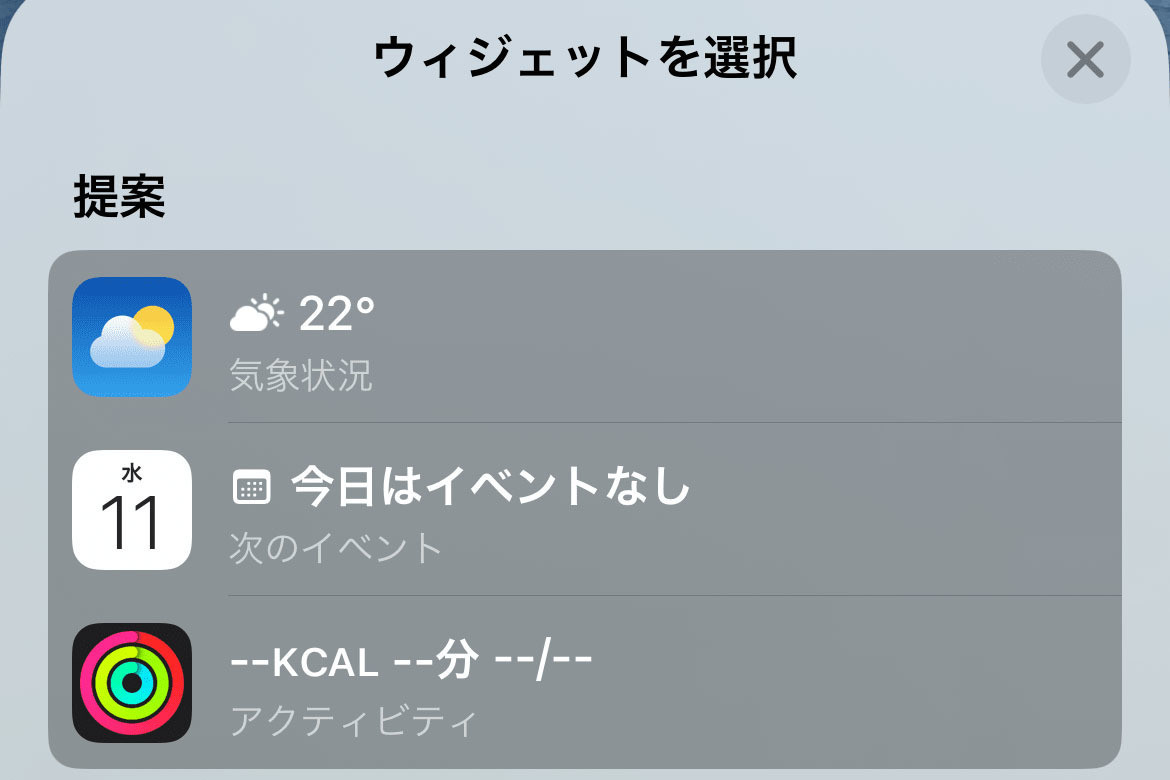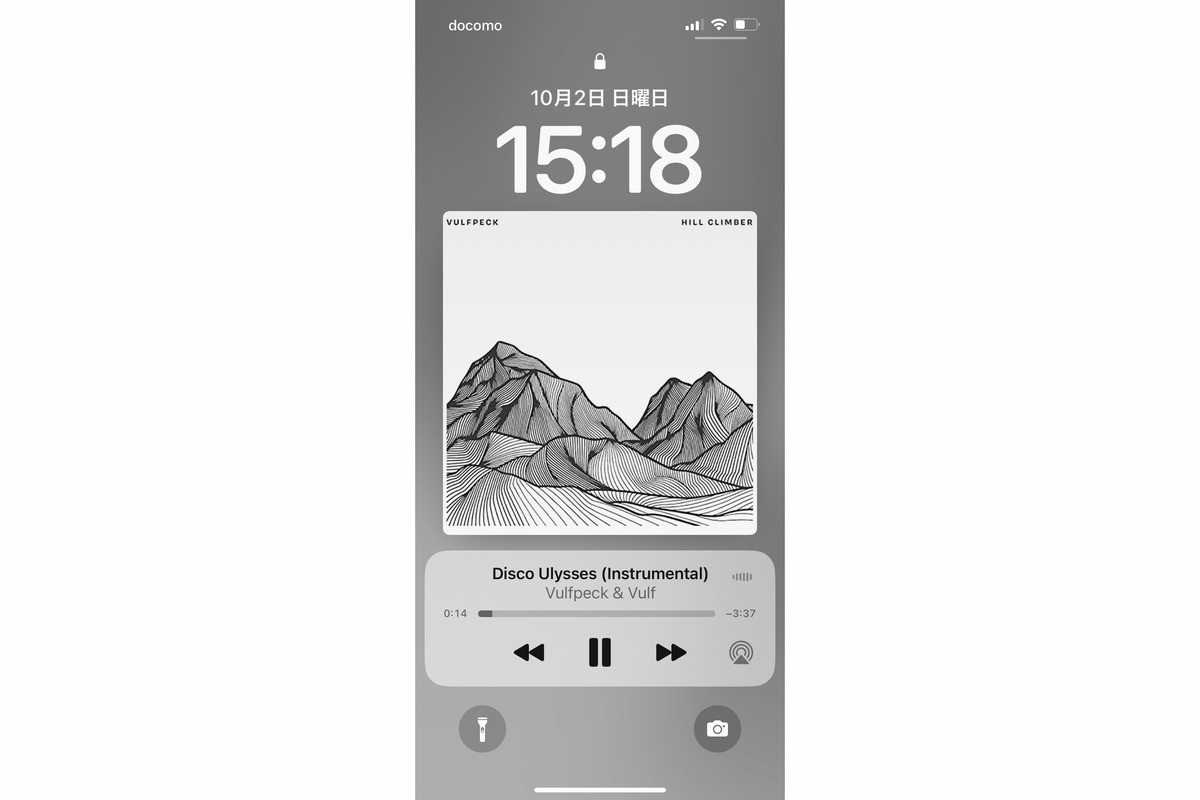iPhoneの壁紙は、複数の種類を登録しておき、目的やお好みに応じて切り替えて使うことができます。デザインの異なる壁紙を追加・削除する方法と、切り替える方法をご紹介します。
壁紙を追加する方法
iPhoneの壁紙にはさまざまなデザインが用意されており、その中から使いたいものをカスタマイズして追加し、複数の壁紙をキープしておくことができます。壁紙を追加するには、下記の手順で操作します。
または、「設定」から新しい壁紙を追加することもできます。
次に、用意されたデザインから使いたい壁紙を選択します。
-
[新しい壁紙を追加]画面が表示されたら、使いたい壁紙をタップ。お好みでウィジェットやフィルターなどの項目を設定し、[追加]をタップします(各壁紙デザインの特徴・カスタマイズ方法については、次回詳しくご紹介します)
壁紙を削除する方法
使わない壁紙を削除するには、下記の手順で操作します。
壁紙を切り替える方法
壁紙はいくつも追加して、キープしておくことができます。キープ中の壁紙はいつでも切り替えて使うことが可能です。壁紙を切り替えるには、ロック画面または「設定」から下記の手順で操作します。
「設定」から行うこともできます